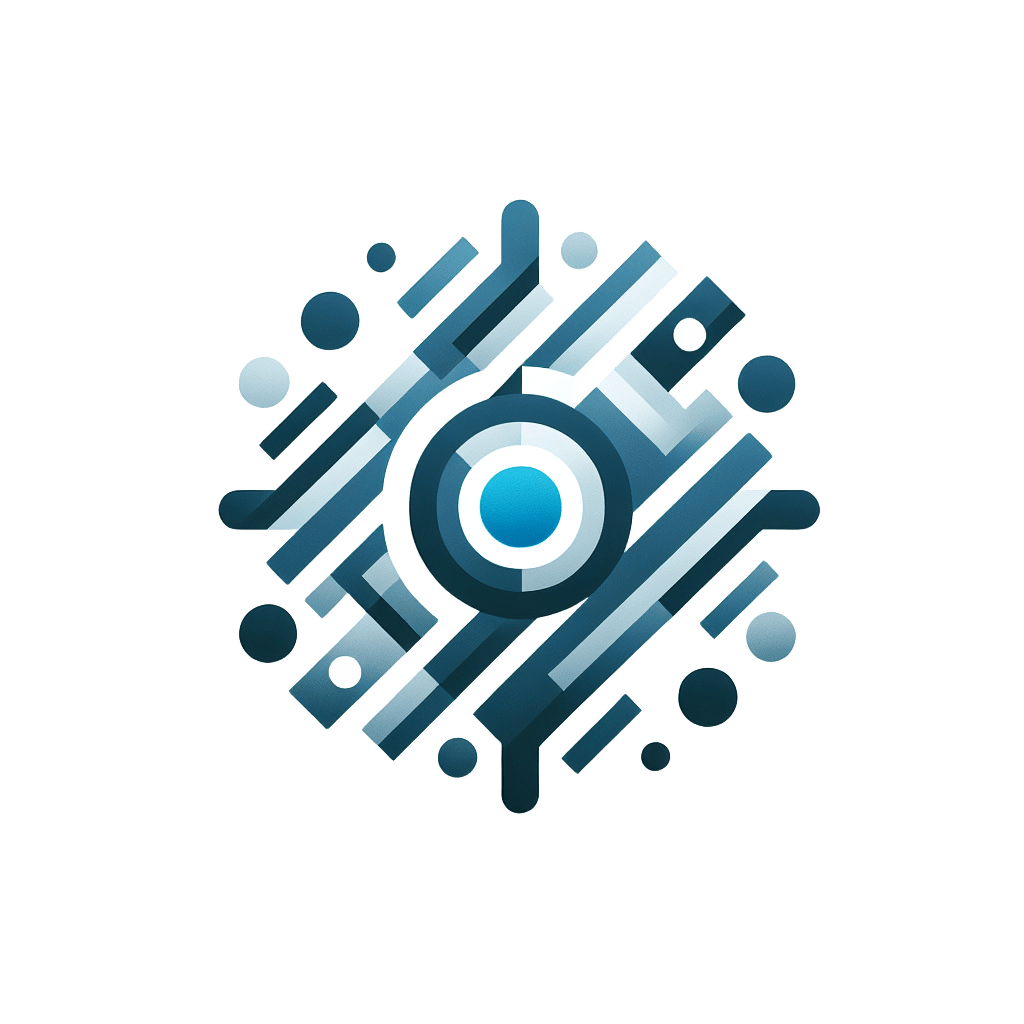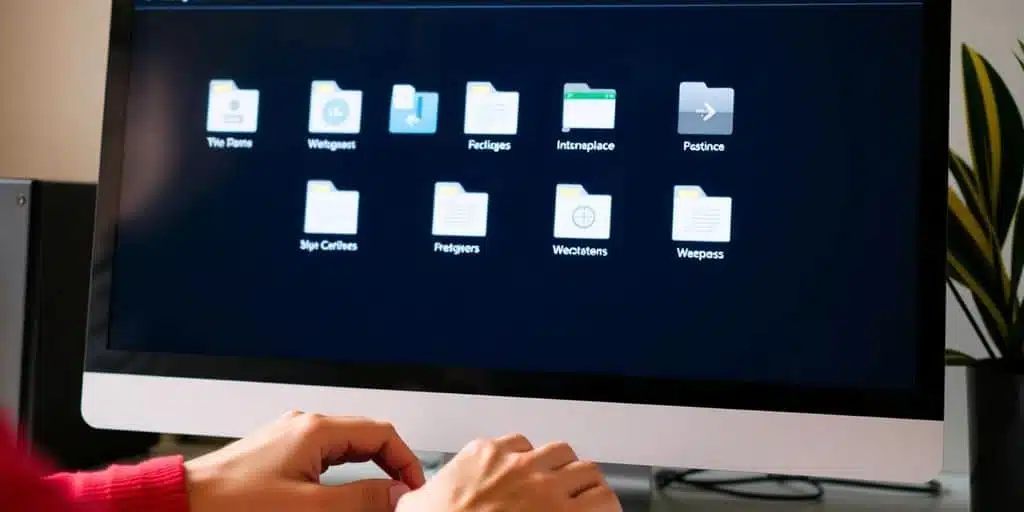Excel est un outil puissant pour gérer des données et effectuer des calculs. Que vous soyez débutant ou que vous souhaitiez améliorer vos compétences, ce guide ultime pour maîtriser Excel vous fournira les astuces et techniques essentielles. Vous découvrirez comment naviguer dans l’interface, utiliser des formules, gérer des données, et bien plus encore.
Points Clés
- Familiarisez-vous avec l’interface d’Excel pour une utilisation efficace.
- Apprenez les formules de base et les références pour des calculs précis.
- Utilisez les tableaux croisés dynamiques pour analyser vos données rapidement.
- Les graphiques peuvent rendre vos données plus compréhensibles et attrayantes.
- Automatisez vos tâches avec des macros pour gagner du temps.
Comprendre L’Interface D’Excel
Naviguer Dans Le Ruban
Le ruban, c’est un peu le cœur d’Excel. Au début, ça peut paraître intimidant avec toutes ces icônes, mais une fois qu’on comprend comment il est organisé, ça devient super pratique. Le ruban est divisé en onglets (Accueil, Insertion, Mise en page, etc.), et chaque onglet regroupe des commandes spécifiques. On peut facilement trouver les fonctions dont on a besoin pour mettre en forme des cellules, insérer des graphiques ou travailler avec des formules. Prenez le temps de l’explorer, ça vaut vraiment le coup. Comprendre l’interface d’Excel est la première étape pour maîtriser le logiciel.
Personnaliser La Barre D’Outils
La barre d’outils Accès rapide, c’est un peu votre espace perso dans Excel. Vous pouvez y ajouter les commandes que vous utilisez le plus souvent. Plus besoin de chercher dans les onglets à chaque fois ! C’est super simple à configurer : faites un clic droit sur une commande et choisissez « Ajouter à la barre d’outils Accès rapide ». Vous pouvez aussi aller dans les options d’Excel pour une personnalisation plus poussée. Croyez-moi, ça change la vie, surtout quand on passe des heures sur Excel.
Utiliser Les Raccourcis Clavier
Les raccourcis clavier, c’est le secret des pros d’Excel. Au lieu de cliquer partout avec la souris, vous pouvez effectuer des actions en un clin d’œil avec des combinaisons de touches. Ctrl+C pour copier, Ctrl+V pour coller, Ctrl+Z pour annuler… la base ! Mais il y en a plein d’autres, plus spécifiques. Apprendre quelques raccourcis clavier Excel peut vraiment booster votre productivité. Vous gagnerez un temps fou et vous aurez l’air d’un expert !
Maîtriser Les Formules Essentielles
Excel, c’est bien plus que des tableaux. C’est un outil puissant pour faire des calculs, et ça, c’est grâce aux formules. On va voir comment les utiliser à fond. C’est pas si compliqué, promis ! Les formules sont le cœur d’Excel, permettant d’automatiser des calculs et d’analyser des données. On commence par le plus simple, puis on complique un peu, mais toujours de manière à ce que ça reste clair. L’idée, c’est que vous soyez capable de créer vos propres formules sans vous arracher les cheveux.
Les Fonctions De Base
Somme, moyenne, minimum, maximum… On les utilise tout le temps, et c’est super simple. =SOMME(A1:A10) pour additionner une colonne, =MOYENNE(B1:B20) pour calculer une moyenne. C’est la base, mais c’est indispensable. Je me souviens, au début, je tapais chaque cellule à la main, genre =A1+A2+A3.... Quelle perte de temps ! Maintenant, avec les fonctions, c’est tellement plus rapide. On va voir comment les utiliser efficacement et éviter les erreurs courantes. Croyez-moi, ça change la vie.
Utiliser Les Références Absolues
Les références, c’est comment Excel comprend où sont les données dans votre feuille. Par défaut, elles sont relatives, ce qui veut dire que si vous copiez une formule, elle s’adapte. Mais parfois, on veut que ça reste fixe. C’est là qu’interviennent les références absolues, avec le signe dollar $. Par exemple, $A$1. Ça bloque la colonne et la ligne. C’est hyper pratique pour les calculs où on a besoin d’une valeur de référence qui ne doit pas bouger. Au début, je mélangeais tout, et mes résultats étaient n’importe quoi. Maintenant, je fais attention, et ça marche nickel.
Créer Des Formules Complexes
On combine plusieurs fonctions, on utilise des parenthèses pour gérer l’ordre des opérations… Ça peut paraître compliqué, mais c’est juste une question de logique. Par exemple, on peut calculer un pourcentage d’augmentation, puis appliquer une taxe, le tout en une seule formule. L’astuce, c’est de décomposer le problème en petites étapes, et de tester chaque partie de la formule pour être sûr que ça fonctionne. Et surtout, ne pas hésiter à utiliser les parenthèses pour bien séparer les opérations. C’est comme une recette de cuisine, il faut suivre les étapes dans le bon ordre !
Gérer Les Données Efficacement
Importer Des Données Externes
Importer des données dans Excel, c’est un peu comme faire venir des invités à une fête. On peut récupérer des données depuis des fichiers texte, des bases de données, ou même directement depuis le web. Le plus important, c’est de bien vérifier que les données sont propres et bien formatées avant de commencer à les manipuler. Une importation réussie est la base d’une analyse efficace. J’ai déjà passé des heures à nettoyer des données mal importées, croyez-moi, ça vaut le coup de prendre le temps de bien faire les choses dès le départ.
Filtrer Et Trier Les Données
Une fois qu’on a nos données dans Excel, il faut pouvoir les organiser. Filtrer et trier, c’est comme ranger sa chambre : ça permet de retrouver rapidement ce qu’on cherche. On peut filtrer pour ne garder que les informations pertinentes, et trier pour les classer par ordre alphabétique, numérique, ou chronologique. C’est fou ce qu’on peut découvrir juste en changeant l’ordre des données. Par exemple, j’ai récemment utilisé le tri pour identifier les produits les moins vendus, et ça m’a permis de prendre des décisions importantes pour mon entreprise.
Utiliser Les Tableaux Croisés Dynamiques
Les tableaux croisés dynamiques, c’est un peu la cerise sur le gâteau. Ça permet de synthétiser et d’analyser des données complexes en quelques clics. On peut créer des rapports personnalisés, identifier des tendances, et obtenir des informations précieuses. Au début, ça peut paraître un peu intimidant, mais une fois qu’on a compris le principe, c’est un outil vraiment puissant. Je me souviens d’une fois où j’ai utilisé un tableau croisé dynamique pour analyser les ventes d’une année entière, et j’ai découvert des schémas que je n’aurais jamais vus autrement. C’est vraiment un outil à maîtriser pour exploiter pleinement le potentiel d’Excel.
Visualiser Les Données Avec Des Graphiques
Les graphiques, c’est vraiment un truc qui change la donne dans Excel. Au lieu de se perdre dans des chiffres, on peut enfin voir ce qui se passe. C’est comme passer d’un film muet à la couleur, quoi. Ils transforment des tableaux de chiffres ennuyeux en histoires visuelles.
Choisir Le Bon Type De Graphique
Choisir le bon graphique, c’est un peu comme choisir la bonne paire de chaussures. Un graphique en barres, c’est super pour comparer des quantités, mais un graphique linéaire, c’est mieux pour montrer une évolution dans le temps. Un diagramme circulaire, c’est bien pour montrer des proportions, mais attention à ne pas en abuser, ça peut vite devenir illisible. Il faut vraiment penser à ce qu’on veut montrer avant de se lancer.
Personnaliser Les Graphiques
Une fois qu’on a choisi son type de graphique, on peut le personnaliser à fond. Changer les couleurs, ajouter des titres, modifier les axes… C’est important de rendre le graphique clair et facile à comprendre. On peut aussi ajouter des étiquettes de données pour que les valeurs soient directement visibles sur le graphique. C’est un peu comme décorer un gâteau, ça rend le tout plus appétissant.
Interpréter Les Données Visuellement
Savoir faire un beau graphique, c’est bien, mais savoir l’interpréter, c’est mieux. Il faut regarder les tendances, les pics, les creux… Qu’est-ce que le graphique nous raconte ? Est-ce qu’il y a des choses surprenantes ? C’est un peu comme lire une carte, il faut savoir où on est et où on va. Les graphiques peuvent vraiment nous aider à prendre des décisions plus éclairées.
Automatiser Les Tâches Avec Les Macros
Les macros dans Excel, c’est un peu comme avoir un assistant personnel qui exécute les tâches répétitives à votre place. Au début, ça peut paraître intimidant, mais croyez-moi, une fois que vous avez compris le principe, vous ne pourrez plus vous en passer. Elles permettent de gagner un temps précieux et de réduire les erreurs. Imaginez que vous devez formater des données de la même manière chaque semaine. Au lieu de le faire manuellement, vous pouvez enregistrer une macro qui le fera automatiquement. C’est vraiment pratique!
Enregistrer Une Macro
Enregistrer une macro, c’est comme faire une capture d’écran de vos actions dans Excel. Vous activez l’enregistreur, vous effectuez les étapes que vous voulez automatiser, et ensuite vous arrêtez l’enregistreur. Excel transforme alors ces actions en code VBA (Visual Basic for Applications). C’est ce code qui sera exécuté à chaque fois que vous lancerez la macro. C’est assez simple, même si vous n’y connaissez rien en programmation. On peut améliorer votre expérience de recherche en automatisant les tâches répétitives.
Éditer Une Macro
Une fois que vous avez enregistré une macro, vous pouvez l’éditer pour la peaufiner ou la modifier. L’éditeur VBA d’Excel peut sembler un peu austère au premier abord, mais il est assez facile à prendre en main. Vous pouvez modifier le code pour ajouter des conditions, des boucles, ou même des fonctions plus complexes. Ne vous inquiétez pas si vous ne comprenez pas tout le code au début, vous pouvez trouver de nombreuses ressources en ligne pour vous aider.
Exécuter Des Macros Automatiquement
L’étape suivante, c’est d’exécuter vos macros automatiquement. Vous pouvez les lier à un bouton dans votre feuille de calcul, ou les faire démarrer automatiquement à l’ouverture du fichier. C’est vraiment pratique pour automatiser des tâches qui doivent être effectuées régulièrement. Imaginez que vous devez générer un rapport chaque matin. Vous pouvez créer une macro qui le fait automatiquement, et vous n’aurez plus qu’à vérifier les résultats. C’est un gain de temps considérable!
Collaborer Avec D’Autres Utilisateurs
Excel, c’est bien pour bosser seul, mais c’est encore mieux quand on peut partager et travailler à plusieurs. Fini les allers-retours de fichiers par email, on peut enfin collaborer en temps réel. C’est un vrai gain de temps et ça évite pas mal de confusion. On peut partager des fichiers, laisser des commentaires et suivre les modifications apportées par chacun. C’est un peu comme avoir un bureau virtuel où toute l’équipe peut travailler ensemble sur les mêmes données. C’est quand même plus pratique que d’essayer de déchiffrer les changements de chacun dans des versions différentes du même fichier. D’ailleurs, il existe des applications essentielles qui facilitent ce genre de collaboration, en permettant un suivi clair des contributions de chacun.
Partager Des Fichiers Excel
Partager un fichier Excel, c’est la base. On peut le faire de plusieurs façons : via OneDrive, SharePoint, ou même par email si le fichier n’est pas trop gros. L’important, c’est de bien définir les permissions : qui peut voir, qui peut modifier. On ne veut pas que n’importe qui puisse changer les données sensibles, quand même. Pensez à utiliser les options de partage d’Excel pour contrôler l’accès et éviter les mauvaises surprises. C’est un peu comme donner les clés de sa maison, il faut savoir à qui on les donne.
Utiliser Les Commentaires
Les commentaires, c’est super pratique pour laisser des notes, poser des questions ou donner des explications directement dans le fichier. Plus besoin d’envoyer des emails à rallonge pour clarifier un point, on peut tout faire directement dans Excel. C’est un peu comme des post-it virtuels qu’on colle sur les cellules. Ça permet de garder une trace des discussions et de faciliter la compréhension du fichier pour tous les collaborateurs. On peut même mentionner des personnes spécifiques pour qu’elles reçoivent une notification et puissent répondre rapidement.
Suivre Les Modifications
Suivre les modifications, c’est essentiel pour savoir qui a fait quoi et quand. Excel propose des outils pour enregistrer toutes les modifications apportées au fichier, ce qui permet de revenir en arrière si besoin ou de comprendre l’évolution des données. C’est un peu comme avoir un historique complet de toutes les actions réalisées sur le fichier. On peut voir qui a modifié une formule, qui a ajouté une ligne, qui a supprimé une colonne. C’est très utile pour éviter les erreurs et pour s’assurer que tout le monde est sur la même longueur d’onde.
Protéger Vos Données
Excel est super pratique, mais il faut aussi penser à la sécurité. On ne veut pas que n’importe qui puisse modifier nos données sensibles ou accéder à des informations confidentielles. Heureusement, Excel propose plusieurs outils pour sécuriser vos données. C’est un peu comme mettre un mot de passe sur votre téléphone, mais pour vos feuilles de calcul. Il est important de prendre des mesures pour protéger vos informations.
Protéger Un Fichier Excel
La première chose à faire, c’est de protéger directement le fichier Excel. Vous pouvez ajouter un mot de passe pour l’ouverture du fichier. Comme ça, si quelqu’un essaie de l’ouvrir sans le mot de passe, il ne verra rien. C’est une protection simple, mais efficace. Pensez à choisir un mot de passe solide, pas quelque chose de facile à deviner comme « 123456 » ou « motdepasse ». Vous pouvez aussi protéger la structure du classeur, pour empêcher les utilisateurs de modifier, déplacer, supprimer ou masquer des feuilles de calcul.
Utiliser Les Permissions
Excel permet aussi de définir des permissions plus fines. Vous pouvez autoriser certaines personnes à modifier certaines parties du fichier, et interdire l’accès à d’autres. C’est pratique si vous travaillez en équipe et que vous voulez que chacun puisse travailler sur sa partie sans risquer d’endommager le reste. Vous pouvez aussi définir des autorisations en lecture seule, pour que certaines personnes puissent consulter les données, mais pas les modifier. C’est un bon moyen de partager des informations sans prendre de risques.
Crypter Vos Données Sensibles
Si vous avez des données vraiment sensibles, comme des numéros de carte de crédit ou des informations personnelles confidentielles, vous pouvez les crypter. Le cryptage transforme les données en un code illisible, que seule une personne possédant la clé de déchiffrement peut comprendre. C’est un peu comme un message secret. Même si quelqu’un parvient à accéder au fichier, il ne pourra pas lire les données cryptées sans la clé. Excel propose des options de cryptage, mais il existe aussi des logiciels spécialisés pour crypter des fichiers de manière plus sécurisée.
Optimiser Les Performances D’Excel
Gérer Les Fichiers Lourds
On a tous connu ça : un fichier Excel qui met une plombe à s’ouvrir, à enregistrer, bref, à faire quoi que ce soit. C’est frustrant, pas vrai ? La première chose à faire, c’est de vérifier si le fichier n’est pas trop rempli de données inutiles. Supprimez les feuilles de calcul vides, les données obsolètes, tout ce qui n’est pas indispensable. Pensez aussi à enregistrer votre fichier au format .xlsx plutôt qu’en .xls, car le format plus récent est plus performant. Et si vous avez beaucoup de formules, essayez de les simplifier ou de les remplacer par des valeurs si possible. Ça peut vraiment faire une différence.
Utiliser Les Options De Calcul
Excel calcule automatiquement les formules à chaque modification, ce qui peut ralentir les choses si vous avez des feuilles de calcul complexes. Vous pouvez passer en mode de calcul manuel. Pour faire ça, allez dans les options d’Excel, puis dans l’onglet « Formules », et choisissez « Manuel ». N’oubliez pas de recalculer votre feuille quand vous avez fini de faire vos modifications en appuyant sur F9. Ça vous évitera d’attendre à chaque petite modif.
Désactiver Les Add-Ins Inutiles
Les add-ins, c’est pratique, mais ça peut aussi plomber les performances d’Excel. Faites le tri ! Allez dans les options d’Excel, puis dans « Compléments ». Là, vous pouvez voir tous les add-ins installés et désactiver ceux que vous n’utilisez pas. Ça peut vraiment accélérer Excel, surtout si vous avez pas mal d’add-ins installés.
Explorer Les Fonctions Avancées
Excel, c’est bien plus que des simples additions et soustractions. On peut vraiment aller loin avec ce logiciel ! J’ai passé un temps fou à découvrir des fonctions cachées, et ça a changé ma façon de travailler. Les fonctions avancées d’Excel ouvrent un monde de possibilités pour l’analyse de données et l’automatisation des tâches.
Utiliser Les Fonctions Conditionnelles
Les fonctions conditionnelles, comme SI, ET, OU, permettent de créer des formules qui s’adaptent aux données. Par exemple, on peut utiliser la fonction SI pour afficher un message différent selon qu’une cellule contient une valeur supérieure ou inférieure à un certain seuil. C’est super pratique pour automatiser des décisions basées sur des critères spécifiques. Imaginez, vous voulez donner une prime à tous ceux qui ont dépassé leurs objectifs de vente. Avec une fonction SI, c’est réglé en quelques secondes. En 2025, il est important de suivre les tendances d’investissement pour prendre des décisions éclairées.
Travailler Avec Les Tableaux
Les tableaux dans Excel, c’est un peu comme des bases de données miniatures. On peut trier, filtrer, et faire des calculs sur des colonnes entières en un clin d’œil. Ce qui est génial, c’est que les formules s’adaptent automatiquement quand on ajoute ou supprime des lignes. Plus besoin de tout recalculer à chaque fois ! C’est un gain de temps énorme, surtout quand on travaille avec de gros volumes de données.
Appliquer Les Fonctions De Recherche
Les fonctions de recherche, comme RECHERCHEV et RECHERCHEH, sont indispensables pour croiser des données provenant de différentes sources. On peut, par exemple, retrouver le prix d’un produit en fonction de son code, ou l’adresse d’un client à partir de son numéro de téléphone. C’est un peu comme avoir un annuaire intégré à Excel. Ça évite de devoir chercher manuellement dans des listes interminables, et ça réduit considérablement les risques d’erreur.
Personnaliser Votre Expérience Excel
Excel, c’est bien plus qu’un simple tableur. On peut vraiment le mouler à nos besoins, le rendre plus agréable à utiliser au quotidien. J’ai passé des heures à bidouiller les options pour que ça colle parfaitement à ma façon de travailler. C’est un peu comme aménager son bureau, on se sent tout de suite plus à l’aise et plus productif. Personnaliser Excel, c’est gagner du temps et se simplifier la vie.
Modifier Les Thèmes
Franchement, qui a envie de regarder un écran gris toute la journée ? Changer le thème d’Excel, c’est comme mettre un peu de couleur dans sa journée. On peut choisir des thèmes pré-définis, ou même créer les nôtres. J’aime bien utiliser un thème sombre le soir, ça fatigue moins les yeux. C’est tout bête, mais ça fait une grosse différence. On peut aussi ajuster les couleurs de la grille, des onglets, bref, tout ce qu’on veut. C’est notre Excel, après tout! On peut même utiliser des outils comme ChatGPT pour améliorer l’efficacité de nos feuilles de calcul.
Configurer Les Options D’Affichage
Excel est rempli d’options d’affichage qu’on peut configurer. On peut choisir d’afficher ou de masquer la barre de formule, les en-têtes de colonnes et de lignes, la barre d’état… Perso, j’aime bien masquer la barre de formule quand je travaille sur des tableaux complexes, ça me donne plus d’espace à l’écran. On peut aussi jouer avec la taille des polices, le zoom, etc. C’est vraiment du sur-mesure. On peut aussi modifier les conditions générales de vente pour les adapter à nos besoins.
Utiliser Les Modèles
Les modèles Excel, c’est la vie ! Au lieu de toujours repartir de zéro, on peut utiliser des modèles pré-conçus pour tout : budget, calendrier, factures… Il y en a des milliers disponibles en ligne, gratuits ou payants. On peut même créer nos propres modèles et les réutiliser à l’infini. C’est un gain de temps énorme, et ça permet d’avoir des documents propres et professionnels en un clin d’œil. C’est un peu comme avoir une base de données déjà prête à l’emploi.
Se Tenir Informé Des Nouvelles Fonctionnalités
Excel évolue constamment, et il est important de rester à jour pour profiter pleinement de ses capacités. Ne passez pas à côté des améliorations qui peuvent vous faire gagner du temps et optimiser votre travail. Je me souviens encore quand ils ont ajouté la fonction RECHERCHEX, ça a changé ma vie ! On a tellement l’habitude de faire les choses d’une certaine manière qu’on oublie parfois de regarder ce qui se fait de nouveau. C’est un peu comme quand on conduit toujours le même chemin pour aller au travail, sans réaliser qu’il y a peut-être un itinéraire plus rapide. Alors, comment on fait pour ne pas rater les dernières nouveautés ?
Suivre Les Mises À Jour D’Excel
Microsoft publie régulièrement des mises à jour pour Excel, et ces mises à jour contiennent souvent de nouvelles fonctionnalités, des améliorations de performance et des corrections de bugs. Assurez-vous d’installer les dernières mises à jour pour bénéficier de ces améliorations. Généralement, Excel vous notifie quand une mise à jour est disponible, mais vous pouvez aussi vérifier manuellement dans les paramètres du logiciel. C’est un peu comme mettre à jour son téléphone, on a toujours un peu la flemme, mais au final, ça vaut le coup.
Participer À Des Webinaires
De nombreux experts et formateurs proposent des webinaires sur Excel. Ces webinaires sont un excellent moyen d’apprendre de nouvelles techniques et de découvrir les dernières fonctionnalités. Souvent, ils sont gratuits ou à un prix abordable, et vous pouvez les suivre depuis chez vous. C’est un peu comme assister à une conférence, mais en pyjama ! En plus, vous pouvez poser des questions en direct et obtenir des réponses personnalisées.
Lire Des Blogs Spécialisés
Il existe de nombreux blogs spécialisés sur Excel qui publient régulièrement des articles sur les nouvelles fonctionnalités, les astuces et les techniques avancées. Suivez ces blogs pour rester informé des dernières tendances et des meilleures pratiques. Personnellement, j’ai une liste de blogs que je consulte chaque semaine, ça me permet de ne rien rater. C’est un peu comme lire un magazine spécialisé, mais en version numérique et souvent gratuite.
Ressources Pour Approfondir Vos Connaissances
Excel, c’est vaste, on ne va pas se mentir. Une fois qu’on a les bases, on a envie d’aller plus loin. Heureusement, il existe plein de ressources pour ça. On peut lire des livres, suivre des cours en ligne, ou même échanger avec d’autres utilisateurs sur des forums. L’important, c’est de ne jamais cesser d’apprendre.
Livres Recommandés
Les bouquins, ça reste une valeur sûre. On trouve des ouvrages pour tous les niveaux, du débutant complet à l’expert qui veut maîtriser les macros. Certains livres se concentrent sur des aspects spécifiques d’Excel, comme l’analyse de données ou la création de tableaux de bord. On peut trouver des conditions générales de vente sur Amazon.fr.
Cours En Ligne
Si on préfère une approche plus interactive, les cours en ligne sont top. Il y a des plateformes qui proposent des formations complètes sur Excel, avec des vidéos, des exercices pratiques et des quiz. L’avantage, c’est qu’on peut apprendre à son rythme, quand on a le temps. On peut aussi se spécialiser dans un domaine particulier, comme l’utilisation des outils d’intelligence artificielle dans Excel.
Forums Et Communautés
Les forums et les communautés en ligne, c’est l’endroit idéal pour poser des questions et obtenir de l’aide. On y trouve des utilisateurs d’Excel de tous horizons, prêts à partager leurs connaissances et leurs astuces. C’est aussi un bon moyen de se tenir au courant des dernières nouveautés et des meilleures pratiques. On peut échanger sur les mises à jour d’Excel et les nouvelles fonctionnalités.
Conclusion
Voilà, vous avez maintenant un bon aperçu des astuces et techniques pour devenir un pro d’Excel. Que vous soyez débutant ou que vous ayez déjà un peu d’expérience, ces conseils peuvent vraiment faire la différence. N’oubliez pas, la pratique est la clé. Plus vous utilisez Excel, plus vous vous familiariserez avec ses fonctionnalités. Alors, lancez-vous, explorez et n’hésitez pas à expérimenter. Excel peut sembler compliqué au début, mais avec un peu de patience, vous verrez que c’est un outil puissant qui peut vous simplifier la vie au quotidien.

David Moreno est un rédacteur web espagnol passionné par les nouvelles technologies et les tendances émergentes. Après avoir travaillé dans plusieurs agences de communication digitale, il a décidé de travailler avec notre média pour partager sa vision unique de l’actualité tech . Ses articles percutants et son approche décalée en font l’un des auteurs les plus suivis de sa génération.